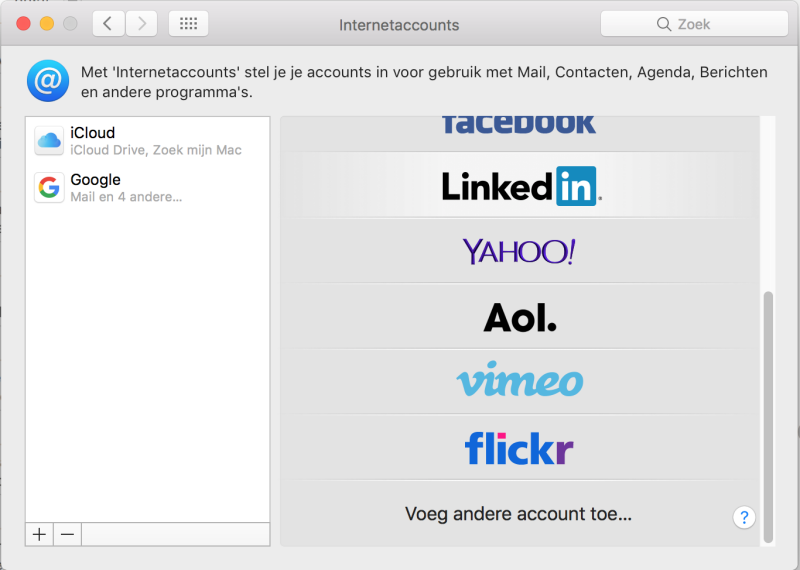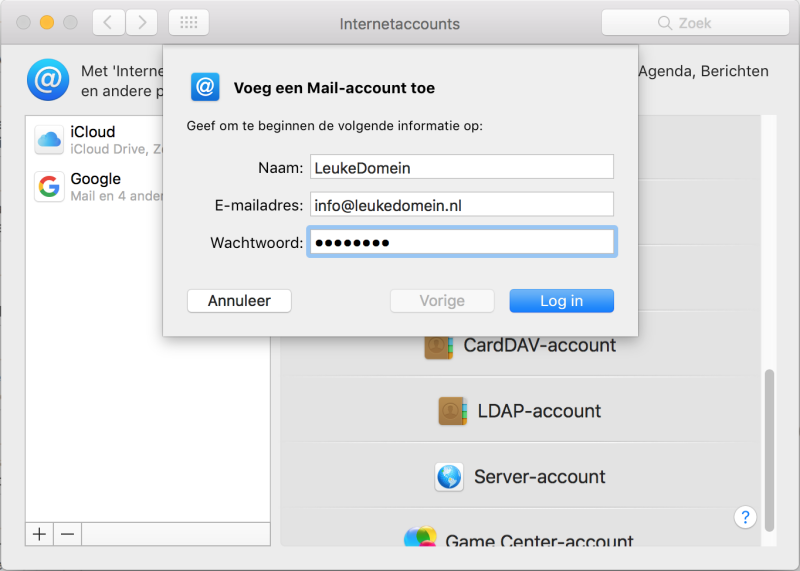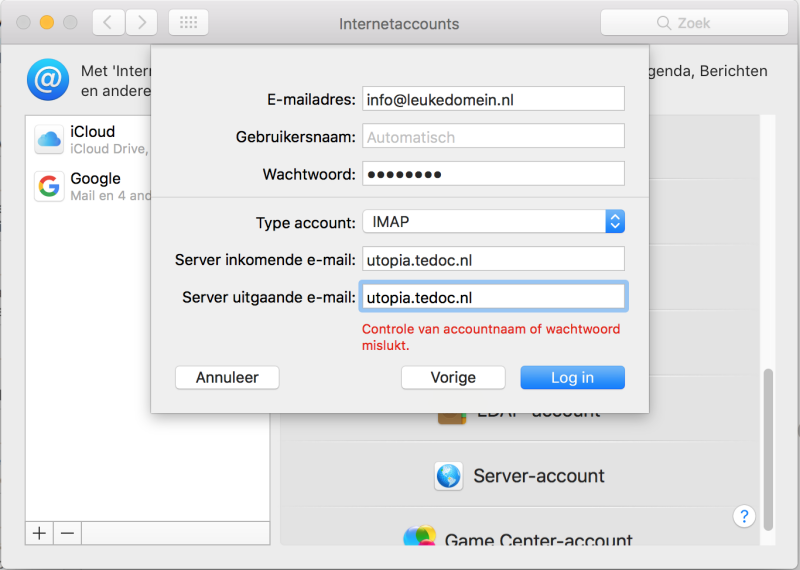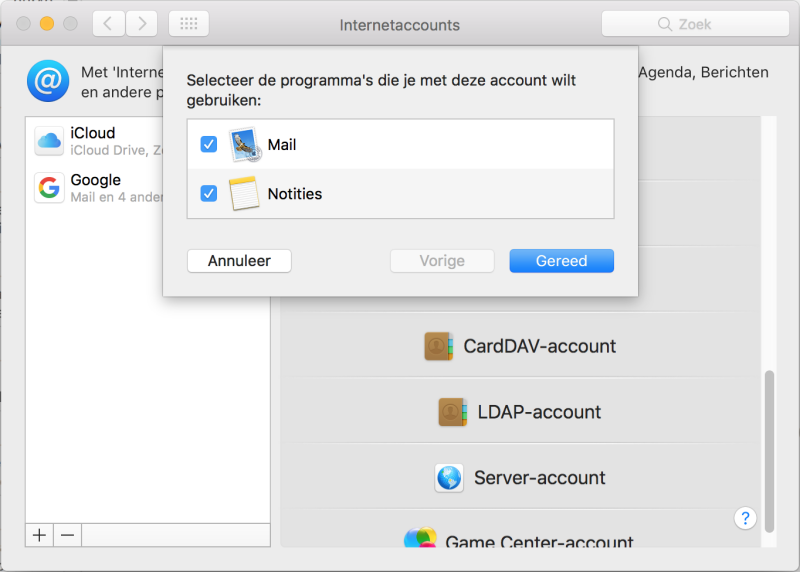Open Apple Mail
Klik vervolgens op de volgende menu-items:
Mail > Accounts > er komt nu een pop-up
Klik onderaan op: Voeg andere account toe…
Klik nu op Mail-account en u krijgt dan:
Vul hier uw eigen gegevens in. En klik tenslotte op Log in.
Hier moet u de “Server inkomendee-mail” en “Server uitgaande e-mail” invoeren.
Indien u niet weet wat deze servers zijn, dan kunt u dat als volgt achterhalen:
U heeft van ons de logingegevens ontvangen voor het klantenpaneel op https://mijntedoc.nl/
Doe dan het volgende:
Login op: https://mijntedoc.nl/klantenpaneel/
Klik op de grote knop ” Hostingaccount”
klik op de betreffende domeinnaam (links in uw scherm)
klik op “Inloggen controle paneel”
U wordt dan doorverwezen naar het controle paneel in een nieuw venster (even geduld)
Links bovenin de adresbalk, zie u dan de hostname. Bijvoorbeeld: https://utopia.tedoc.nl:8443/smb/
Uw mailserver name is dan: “utopia.tedoc.nl”
Als u de login gegevens van https://mijntedoc.nl/klantenpaneel/ niet heeft, neem dan contact op via ons contactformulier.
Na het invoeren van de juiste hostnames, klikt u op Log in en u komt dan in:
Selecteer hier in ieder geval dat u “Mail” wilt gebruiken.
Klik dan op Gereed